В сегодняшнюю цифровую эпоху видео- и аудиофайлы представлены в различных форматах, каждый из которых имеет свои уникальные особенности и преимущества. Однако когда дело доходит до совместимости, некоторые форматы могут создавать проблемы, особенно при воспроизведении мультимедийных файлов на разных устройствах или платформах. Одним из распространенных препятствий является преобразование MKV в AAC формат, который предлагает упрощенное решение для транскодирования аудио.
Эта статья призвана демистифицировать процесс преобразования файлов MKV в AAC и обсудить инструменты преобразования аудио мы будем использовать, что позволит вам наслаждаться высококачественным звуком на самых разных устройствах. Независимо от того, являетесь ли вы заядлым медиа-энтузиастом или профессиональным создателем контента, это пошаговое руководство предоставит вам знания, необходимые для простой оптимизации совместимости аудио. Давайте погрузимся в мир преобразования MKV в AAC и откроем беспрепятственный звук на различных платформах.
Содержание: Часть 1. Основная информация о MKV и AACЧасть 2. Лучший конвертер MKV в AAC для Mac или WindowsЧасть 3. Бесплатный онлайн-конвертер MKV в AACЧасть 4. Вывод
Часть 1. Основная информация о MKV и AAC
MKV (Matroska) и AAC (Advanced Audio Coding) — два широко используемых формата в мире мультимедиа. Понимание их характеристик и функций имеет решающее значение, когда речь идет о преобразовании MKV в AAC.
MKV, разработанный некоммерческой организацией Matroska, представляет собой контейнерный формат с открытым исходным кодом, известный своей гибкостью в хранении аудио, видео и дорожек субтитров в одном файле. Он поддерживает широкий спектр кодеков и функций, что делает его популярным среди любителей видео и создателей контента. С возможностью удержания несколько звуковых дорожек, MKV позволяет использовать различные языковые параметры и качество звука в одном файле.
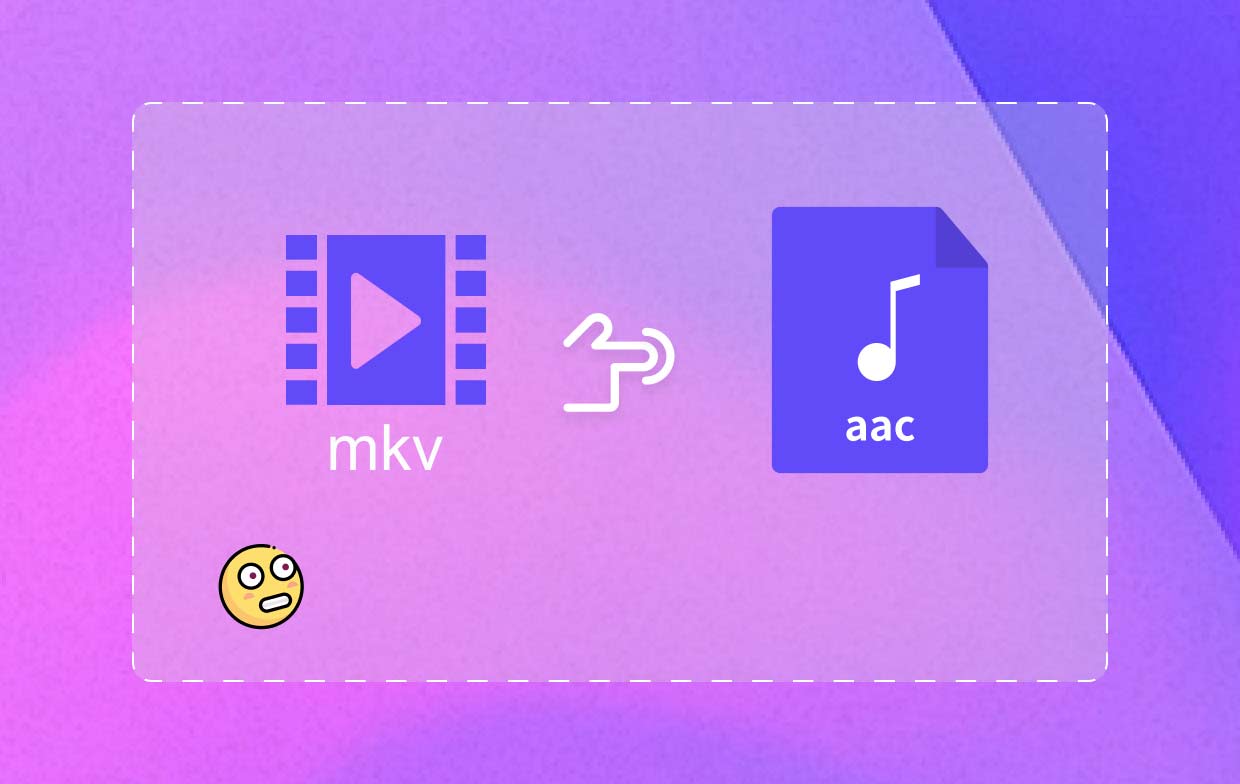
С другой стороны, AAC, также называемый MPEG-4 AAC, представляет собой формат сжатия звука с потерями, который обеспечивает превосходное качество звука при сохранении меньшего размера файла по сравнению с его предшественником, MP3. AAC стал предпочтительным выбором для кодирования звука из-за его эффективности в сохранение точности звука и снижение требований к хранению данных.
Преобразование MKV в формат AAC дает несколько преимуществ. Во-первых, это повышает совместимость, позволяя беспрепятственно воспроизводить аудио на разных устройствах и платформах, которые могут иметь ограниченную поддержку файлов MKV. Кроме того, AAC обеспечивает более высокое качество звука, что делает его идеальным для любителей музыки и профессионалов, которым важна точность воспроизведения звука.
Часть 2. Лучший конвертер MKV в AAC для Mac или Windows
Когда дело доходит до преобразования файлов MKV в AAC, Конвертер видео iMyMac выделяется как надежное и удобное программное обеспечение, доступное как для платформ Mac, так и для Windows. Благодаря интуитивно понятному интерфейсу и мощным функциям iMyMac Video Converter упрощает процесс преобразования, обеспечивая высококачественный вывод звука.
iMyMac Video Converter поддерживает различные входные форматы, включая MKV, и предоставляет несколько вариантов вывода, включая AAC, для удовлетворения различных требований к звуку. Его передовые алгоритмы обеспечивают быстрое и эффективное преобразование без ущерба для качества звука. Программное обеспечение также предлагает дополнительные функции, такие как редактирование видео, пакетное преобразование и параметры настройки, позволяющие адаптировать вывод в соответствии с вашими предпочтениями.
Вот шаги для преобразования файлов MKV в AAC с помощью iMyMac Video Converter:
- Загрузите и установите конвертер видео iMyMac: Посетите официальный сайт iMyMac Video Converter. Загрузите программное обеспечение для своего компьютера Mac или Windows. Следуйте инструкциям на экране, чтобы установить его.
- Добавить файлы MKV: Запустите конвертер видео iMyMac. Нажать на "Добавить файлы" кнопка. Выберите и импортируйте файлы MKV, которые вы хотите преобразовать. Вы можете добавить несколько файлов для пакетного преобразования.
- Выберите AAC в качестве выходного формата: Из списка доступных параметров вывода выберите Настройте параметры звука, такие как битрейт, частота дискретизации и каналы по желанию.
- Выбрать выходную папку: Выбрать папка назначения где будут сохранены преобразованные файлы AAC.
- Начать преобразование: Нажать на "Экспортировать», чтобы начать процесс преобразования MKV в AAC. Следите за ходом преобразования, и iMyMac Video Converter уведомит вас, когда оно будет завершено.
- Доступ к преобразованным файлам AAC: после завершения преобразования перейдите к выбранной выходной папке. Вы найдете преобразованные файлы AAC готовыми к использованию.

Следуя этим простым шагам, вы сможете эффективно конвертировать файлы MKV в формат AAC с помощью iMyMac Video Converter, обеспечивая плавное воспроизведение звука на различных устройствах и платформах.
Часть 3. Бесплатный онлайн-конвертер MKV в AAC
Инструмент 01. FreeConvert.com
FreeConvert.com — это популярная онлайн-платформа для преобразования файлов, которая поддерживает широкий спектр форматов, включая видео, аудио, документы, изображения и многое другое. Он предлагает удобный интерфейс и позволяет быстро и легко конвертировать файлы без необходимости установки какого-либо программного обеспечения. Давайте рассмотрим, как использовать FreeConvert.com для преобразования файлов MKV в AAC:
- Доступ к FreeConvert.com. Посетите веб-сайт FreeConvert.com, используя предпочитаемый веб-браузер.
- Загрузить файл MKV. Нажми на "Выберите Файл», чтобы загрузить файл MKV с вашего компьютера. Кроме того, вы можете перетащить файл MKV прямо на страницу конвертации.
- Выберите формат вывода. После загрузки файла MKV появится раскрывающееся меню. Нажмите на него и выберите«AAC» в качестве желаемого выходного формата.
- Конвертировать MKV в AAC. Нажми на "Конвертировать», чтобы начать процесс преобразования. FreeConvert.com преобразует ваш файл MKV в формат AAC.
- Загрузите преобразованный файл AAC. После завершения преобразования появляется «Скачатьпоявится кнопка ». Нажмите на нее, чтобы сохранить преобразованный файл AAC на свой компьютер.
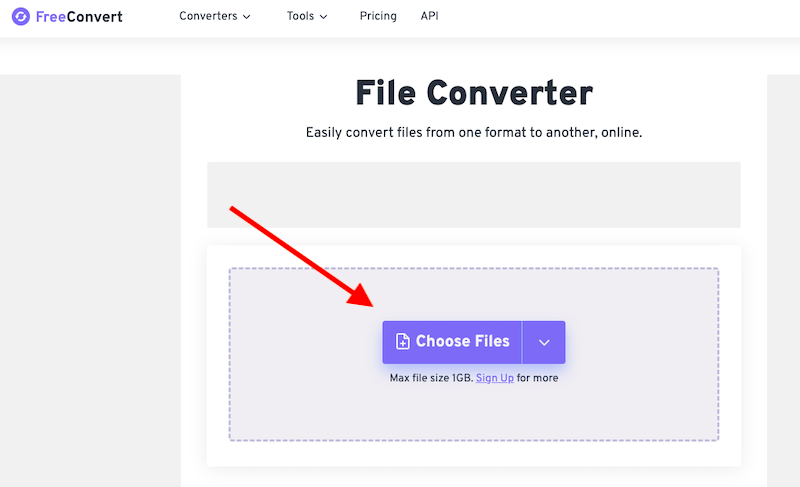
FreeConvert.com предоставляет удобное и доступное онлайн-решение для преобразования файлов MKV в AAC без необходимости установки какого-либо программного обеспечения. Он предлагает простой процесс и гарантирует, что ваш файл будет преобразован быстро и эффективно.
Однако стоит отметить, что могут применяться ограничения на подключение к Интернету и размер файла. Если у вас есть большие файлы или вам требуются дополнительные функции, рассмотрите возможность использования специальных программных решений, таких как iMyMac Video Converter, как упоминалось ранее.
Инструмент 02. Convertio.co
Известный онлайн-сервис конвертации файлов Convertio.co поддерживает множество форматов, включая аудио, видео, документы, фотографии и многое другое. Благодаря простому интерфейсу и отсутствию требований к установке программы конвертировать файлы очень просто. Давайте посмотрим, как конвертировать MKV в AAC с помощью Convertio.co:
- Получите доступ к Convertio.co на первом этапе. Используйте свой любимый веб-браузер, чтобы посетить веб-сайт Convertio.co.
- Загрузите файл MKV. Чтобы загрузить файл MKV со своего компьютера, нажмите кнопку «Выберите файлы" вариант. Файл MKV также можно перетащить прямо на страницу конвертации, перетащив его туда.
- Выберите формат вывода. Найдите «AAC» в «Перевести в» или прокрутите вниз, чтобы выбрать его в качестве желаемого формата вывода.
- Настроить параметры преобразования (необязательно). Convertio.co предлагает дополнительные параметры настройки преобразования, такие как изменение битрейта аудио или уменьшение размера файла. Эти параметры можно изменить в соответствии с вашими предпочтениями.
- Начать конверсию. Чтобы начать процесс конвертации, нажмите кнопку «Конвертировать" кнопка. Ваш файл будет конвертирован Convertio.co.
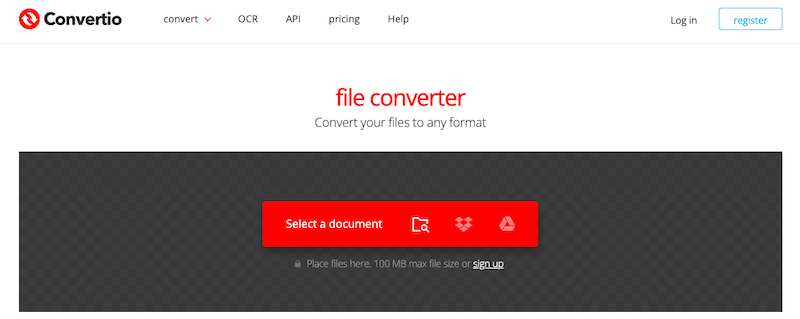
Нет необходимости устанавливать какое-либо программное обеспечение при использовании эффективного и удобного онлайн-конвертера MKV в AAC от Convertio.co. Однако имейте в виду, что могут быть задействованы ограничения на размер файла и доступ в Интернет. Используйте специализированные программы, такие как iMyMac Video Converter, для файлов большего размера или сложных возможностей, или изучите другие онлайн-сервисы конвертации.
Инструмент 03. CloudConvert.com
CloudConvert был основан в 2012 году и имеет более 10 миллионов пользователей. Это онлайн-конвертер файлов, который поддерживает более 200 форматов файлов, включая MKV и AAC. Чтобы преобразовать файл MKV в AAC с помощью CloudConvert, выполните следующие действия:
- Goна веб-сайт CloudConvert.
- Нажать на "Выберите файлы" и выберите файл MKV, который вы хотите преобразовать.
- В разделе меню "Выберите формат выводавыпадающего меню, выберите «AAC».
- (Необязательно) Вы можете настроить качество звука, перемещая ползунок «Качество звука».
- Нажать на "КонвертироватьКнопка ".
- CloudConvert преобразует ваш файл, а затем скачать на свой компьютер.
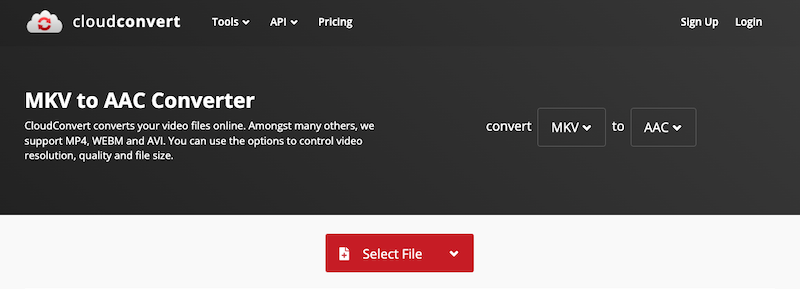
Вот некоторые из преимуществ использования CloudConvert для преобразования MKV в AAC:
- Это бесплатная услуга.
- Это простой в использовании.
- Он поддерживает широкий спектр форматов файлов.
- Он предлагает высококачественные преобразования.
- Это безопасно и надежно.
Если вам нужно преобразовать файл MKV в AAC, CloudConvert — отличный вариант. Это бесплатный, простой в использовании и надежный сервис, поддерживающий широкий спектр форматов файлов.
Часть 4. Вывод
В заключение, преобразование MKV в AAC необходимо для улучшения совместимости аудио на различных устройствах и платформах. В то время как онлайн-конвертеры, такие как FreeConvert.com и Convertio.co, предоставляют удобные варианты, специализированное программное решение, такое как iMyMac Video Converter, становится лучшим инструментом для работы.
iMyMac Video Converter предлагает полный набор функций, включая поддержку Mac и Windows, удобный интерфейс и расширенные возможности настройки. Он обеспечивает эффективное и качественное преобразование файлов MKV в формат AAC, позволяя вам наслаждаться плавным воспроизведением звука.
С iMyMac Video Converter вы получаете преимущества пакетного преобразования, возможностей редактирования видео и широкого спектра поддерживаемых форматов, помимо MKV и AAC. Его универсальность и надежная работа делают его идеальным решением для профессионалов, создателей контента и всех, кто ищет мощный и эффективный инструмент для преобразования MKV в AAC.
Для плавного и превосходного преобразования аудио мы настоятельно рекомендуем iMyMac Video Converter как лучший инструмент для перекодировать MKV в любой формат, например AVI и раскройте весь потенциал ваших мультимедийных файлов.



